マイクロソフトのSurfaceシリーズのノートパソコンを、家でずっと充電しながら使うと、バッテリーが膨張してきたり、寿命が縮んでしまうという情報をネットで読みました。
Surfaceのノートパソコンが激しく膨張してしまうと、バッテリーの交換か新しいパソコンを買わないといけない状況になってしまいます・・・。
大切なSurfaceのノートパソコンを少しでも長く使うために「バッテリー制限設定」をして、膨張の心配を軽減。作業に集中していきましょう。
 困る妄想の彼女
困る妄想の彼女家でSurfacebook2をずっと充電しながら使っているんだけど、あんまり本体に良くないと思ってるの。
ずっと充電しつつ、充電しすぎるのを防ぐ方法ってないかな?



そんな教えてほしいに実際に設定した経験からお伝えするね。
今回の記事を書いている僕は、2022年1月1日(土)にSurfacebook2でバッテリー制限設定をしました。
バッテリー制限設定してからは過充電の心配がなくなって、作業に集中できるようになりました。
まずはMicrosoftのSurfaceに関して書いている公式ページから、バッテリー制限モードのことを簡単に説明。
バッテリー制限モードは、どのSurfaceシリーズに対応しているのかなどを知った後、バッテリー制限の具体的なやり方を写真付きで解説していきます。
まずはバッテリー制限モードについて知っておく【MicrosoftのSurface公式サイトより引用】
バッテリー制限モード – バッテリー制限モードは、デバイスを長い時間接続し続ける必要があるユーザーが使用できる機能です。 デバイスを長い時間差し込むと、バッテリーの寿命が途中で低下する可能性があります。 この機能を有効にすると、バッテリーの充電容量が 50% に制限され、経時変化のプロセスが遅く、バッテリーの寿命が長くなります。
Surface バッテリーの取り扱いより引用



分かりやすい言葉にしてほしい・・・。
バッテリー制限モードを簡単に言うと?
バッテリー制限モードを簡単に言うと
- 家でSurfaceを充電しながら長く使う人のための機能
- ずっと充電するとバッテリーの寿命が低下するので、寿命をのばすための機能でもある
- バッテリー制限モードを使用すると、充電の最大値が50%の状態になる
- 充電の最大値が50%になることによって、時間経過によるバッテリーの劣化を遅らせることができて、バッテリーが長持ちする



すごい機能だね。
あたしのSurfacebook2は対応してるのかな?
バッテリー制限モードに対応しているSurfaceデバイス【MicrosoftのSurface公式サイトでもご確認を】
Surface バッテリーの取り扱い(Microsoft公式ページ)の下の方に書いていますので、公式ページの情報も確認しておいてください。
| Surfaceデバイス | バッテリー制限モードに対応しているかどうか |
|---|---|
| Surface 3 | ◯ |
| Surface Pro 3 | ◯ |
| Surface Pro 4 | ◯ |
| Surface Pro (2017) | ◯ |
| Surface Pro 6 | ◯ |
| Surface Pro 7 | ◯ |
| Surface Pro 7+ | ◯ |
| Surface Pro 8 | ◯ |
| Surface Pro X | ◯ |
| Surface Pro X (Wi-Fi) | ◯ |
| Surface Book | ◯ |
| Surface Book 2 | ◯ |
| Surface Book 3 | ◯ |
| Surface Laptop | ◯ |
| Surface Laptop 2 | ◯ |
| Surface Laptop 3 | ◯ |
| Surface Laptop 4 | ◯ |
| Surface Laptop Go | ◯ |
| Surface Laptop Studio | ◯ |
| Surface Go 1 | ◯ |
| Surface Go 2 | ◯ |
| Surface Go 3 | ◯ |



Surfacebook2に対応していて良かった。
設定方法を教えて~。
【簡単】Surfaceのバッテリー過充電を防止する方法を解説【バッテリー制限モードを設定をして寿命をのばす】
公式ページに簡単にSurfaceデバイスごとのバッテリー制限のやり方が書いていますのでまずはご確認を。
>>バッテリーの制限の設定(Microsoft公式ページ)
以下の項目では
- Surface UEFIでバッテリー制限を有効にする(Surface Pro 4以降)
- 以下の2と3以外のSurfaceデバイスでバッテリー制限を有効にする方法かと
- 当ブログ運営者はSurfacebook2を使用していて↑の方法でしました
- 1は写真付きで解説しています
- Surface GoとSurface Go2でバッテリー制限を有効にする方法
- Surface Pro3でバッテリー制限を有効にする方法
- Surface Enterprise管理モード (SEMM) または 3 Surface Pro PowerShell スクリプトを使用してバッテリー制限を設定する
についてお伝え。
1 Surface UEFIでバッテリー制限を有効にする方法を7STEPで解説【設定できたかどうかの確認方法もあり】


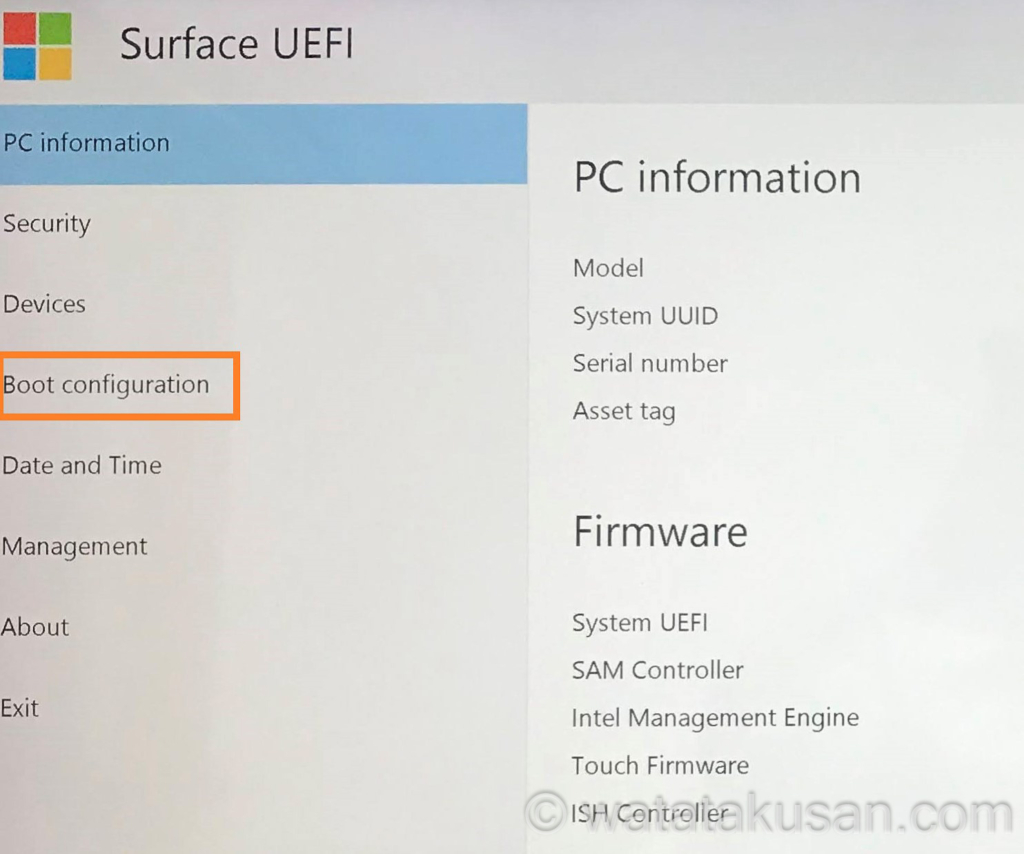
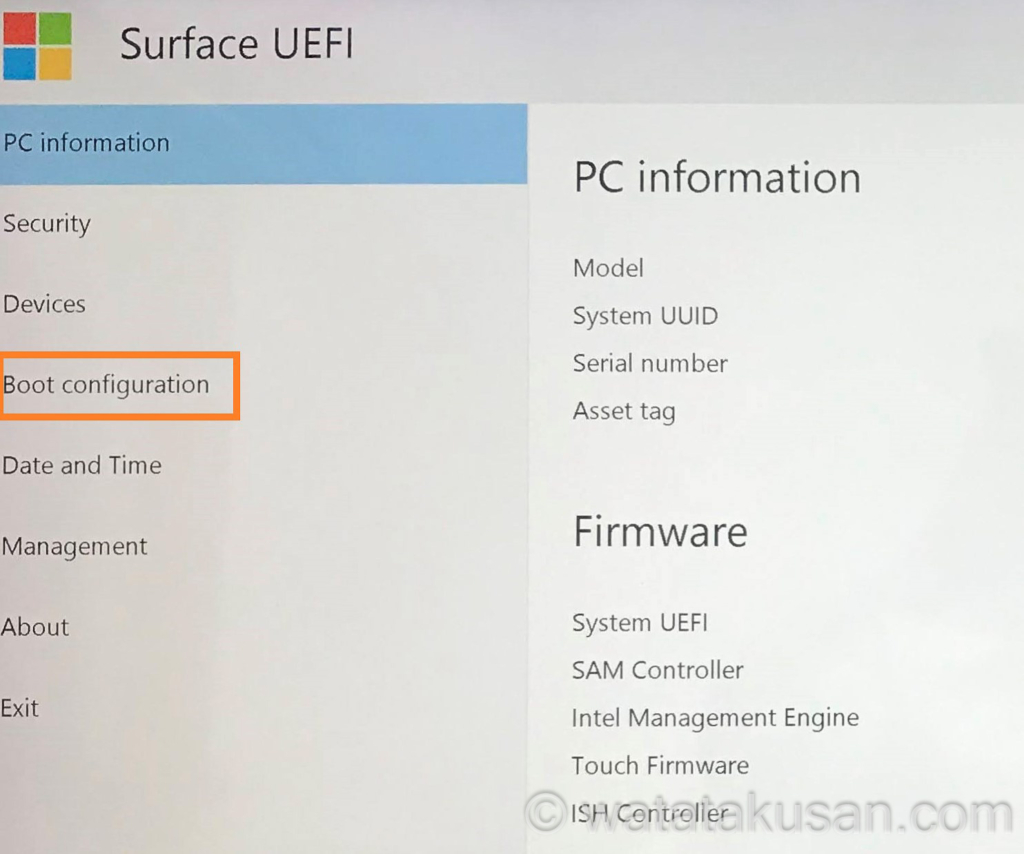
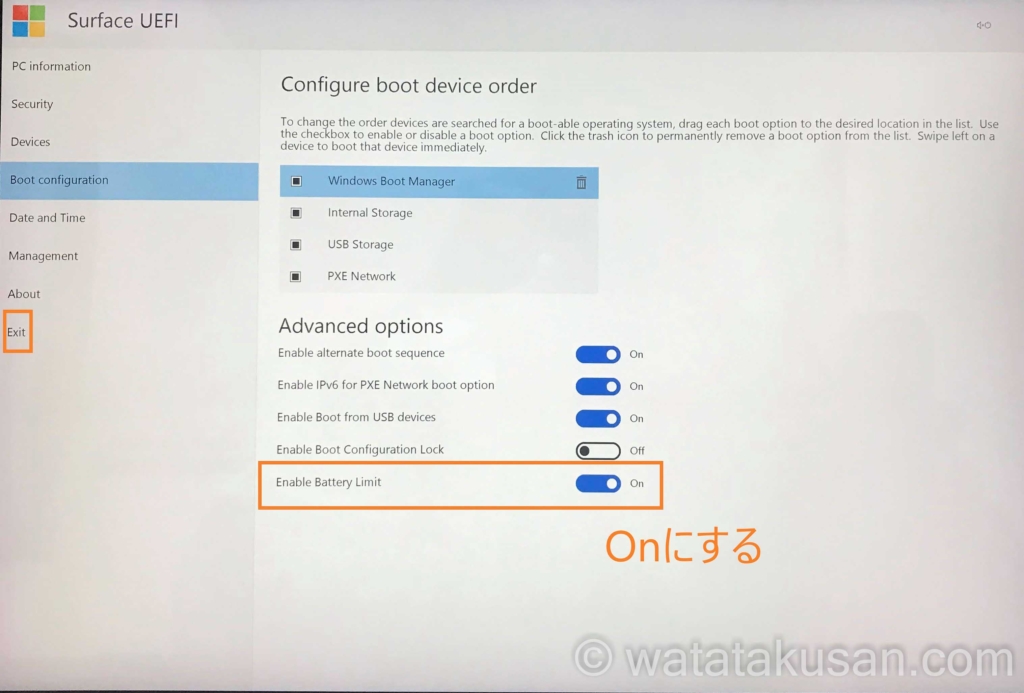
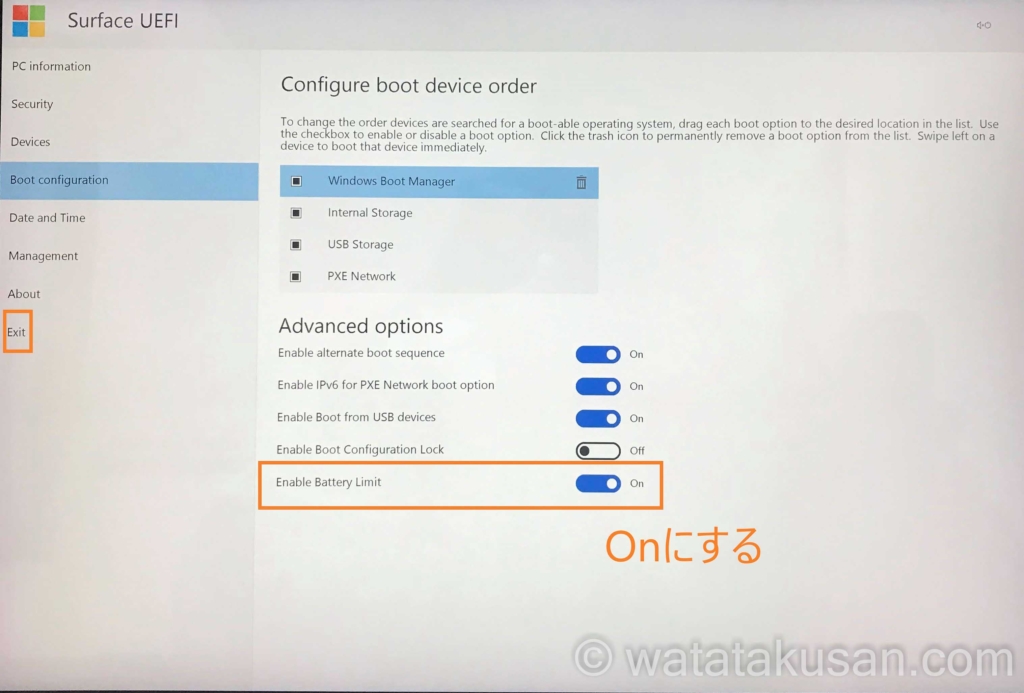
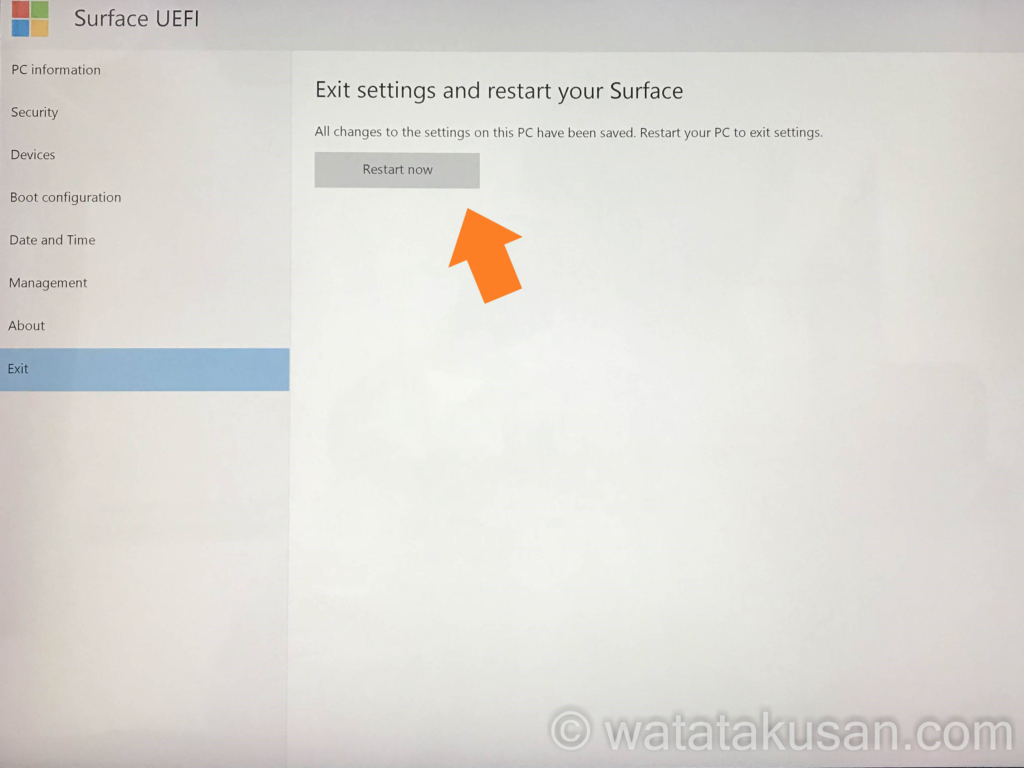
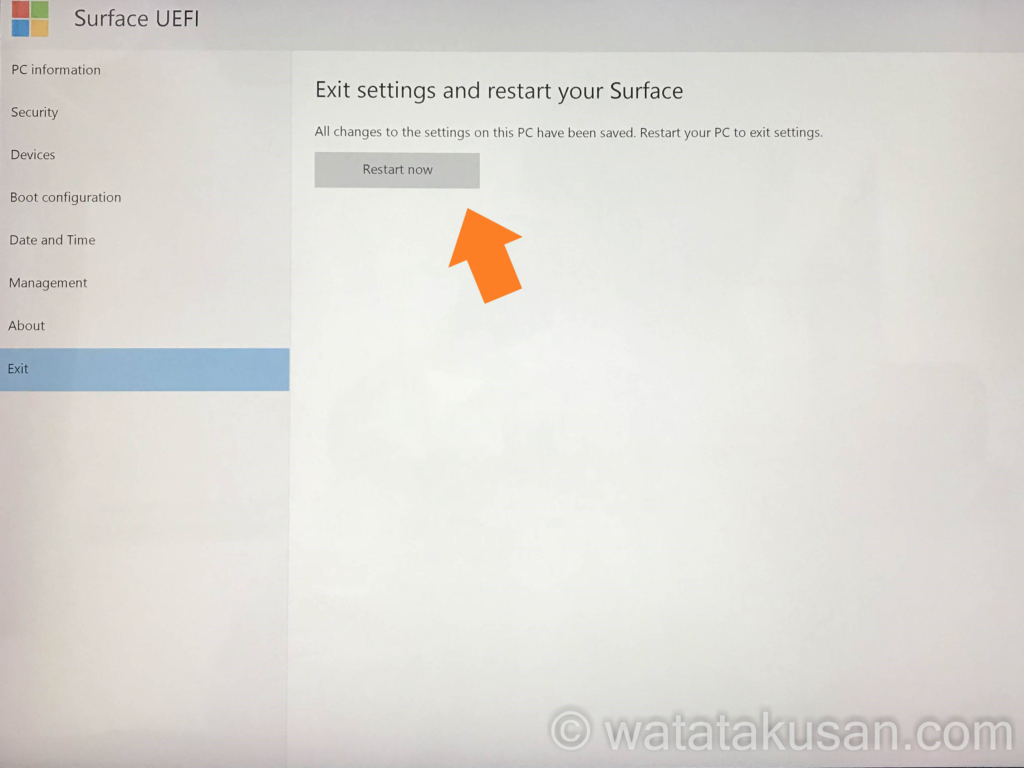
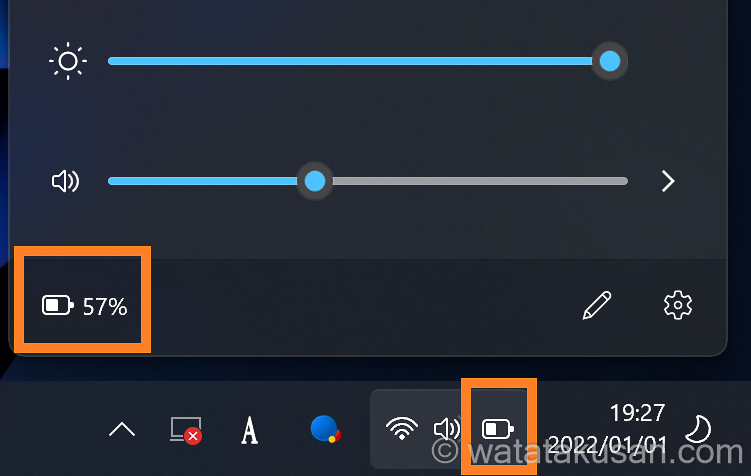
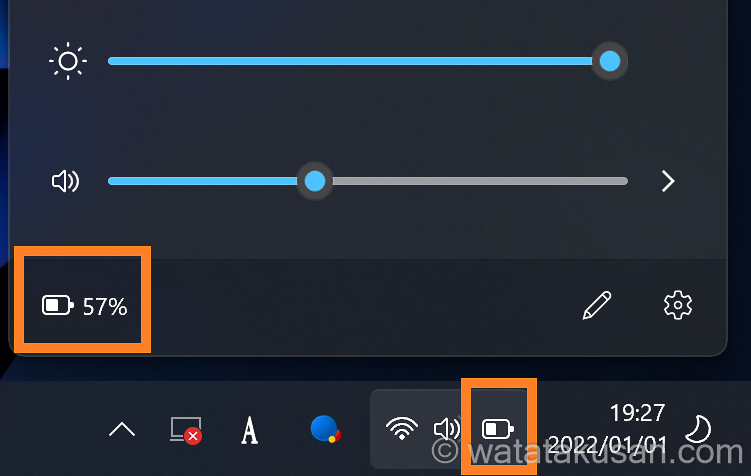


この画面は、Windows→設定→システム→電源&バッテリーでも表示することが可能です。


画像右上。ずっと50%以上になってないですね。いい感じです。
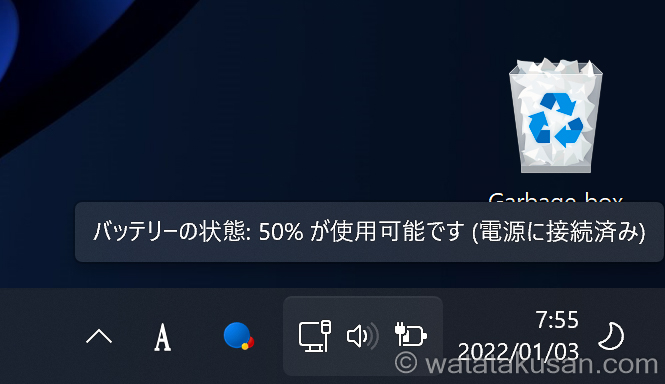
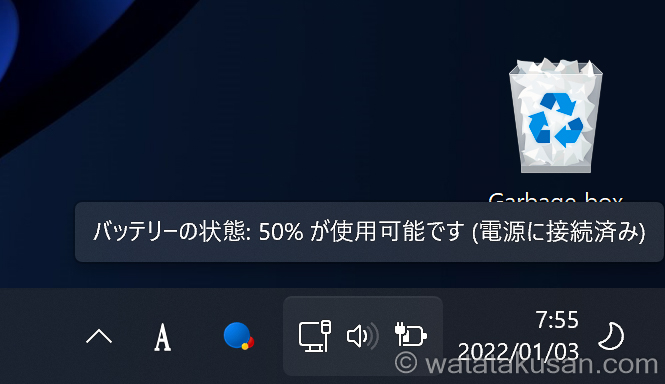
バッテリーのアイコンにマウスカーソルを乗せて1~2秒停止していると、バッテリーの状態:50%が使用可能です(電源に接続済み)と出てきて確認できます。



できた!!
ありがとう。
2 Surface Go と Surface Go 2 でバッテリー制限を有効にする
- 電源とボリュームアップを同時に押して起動
- ブート構成を選択
- キオスクモードでスライダーを右に移動
- バッテリー制限を有効にする
Microsoft公式ページのSurface Go と Surface Go 2 でバッテリー制限を有効にするにてご確認ください。



僕はSurface GOとGO2を持ってないから、写真付きで解説できない。
設定するの頑張ってくださいね。
3 Surface UEFI でバッテリー制限を有効にする (Surface Pro 3)
- 電源とボリュームアップボタンを同時押し
- キオスクモードを選択
- バッテリーの制限を選択
- 有効を選択
Microsoft公式ページのSurface UEFI でバッテリー制限を有効にする (Surface Pro 3)でご確認ください。



Surfaceデバイスはたくさんあるんだね。
4 その他の方法2つ(Surface Enterprise管理モード (SEMM) / 3 Surface Pro PowerShell スクリプトを使用してバッテリー制限を設定する)
- Surface Enterprise管理モード (SEMM) または 3 Surface Pro PowerShell スクリプトを使用してバッテリー制限を有効にする
- Surface UEFI Manager PowerShell スクリプトの使用
以下の2つの方法でバッテリー制限モードに設定する方法もあります。



いろんな方法を載せてくれてありがとう。
バッテリー制限モードを設定を完了した後の注意点とかってあるのかな?
Surfaceのバッテリー過充電を防止した後の注意点
寝たり、出かけたりしてSurfaceを使わないときは充電はしない方がいいですね。



僕はSurfacebook2を使用しないときは、充電していません。



寝てる間に充電しちゃってると、最大充電量が50%だとしても過充電になっちゃうもんね。
あたしも気をつけよう。
Surfaceで過充電を防止後の良い変化5つ
- バッテリーの膨張や寿命の不安がすっごく軽くなった
- バッテリーの不安が軽くなったので、作業にさらに集中できる
- 充電するのを忘れていて、突然シャットダウンされることがなくなった
- 充電しながら作業をしていても、本体があまり熱くならなくなった
- WordPressでテキスト入力・インターネットで調べ物をしているときの場合
- surfacebook2のスタジオモードで使用しても、本体の熱さがマシになったと感じる
- 持っているSurfaceがさらに好きになった



バッテリーの膨張の心配がかなり減ってめっちゃ安心。



あたしもすっごい気が楽になった。
Surfaceデバイスへの負担を減らして、長く使う
Surfaceデバイスのバッテリー制限モードを設定しておくことは、長く使っていくなら必要ですね。
設定も簡単なのでとてもありがたい機能です。
皆さんのSurfaceデバイスも、長持ちしますように。

